我们的电脑,不管是台式机还是笔记本 , 基本上安装好的软件都会有一个统一的图标,就像下面这些软件图标 。
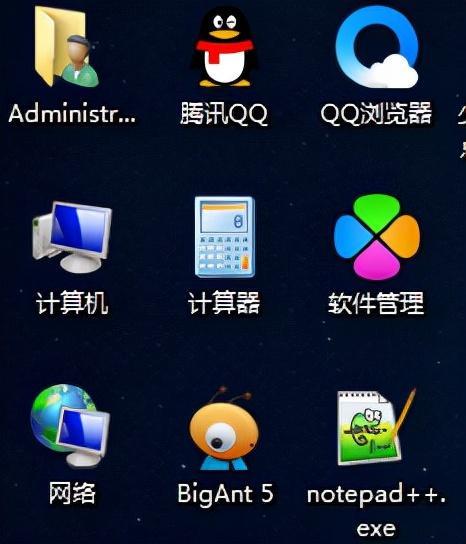
文章插图
但是你知道吗,这些图标都是可以更改的呦,包括文件夹的图标也是可以更改的 。这个功能可能很多人都想不起来,但是这个小技巧还是非常实用的,比如说:隐藏某些文件夹的存在时你就可以给它更改一个图标 , 在改一个名字 。只要不是打开这个图标 , 别人是看不出来的 。
【设置特色的图标给文件夹怎么改 文件夹图标怎么改成自己想要的照片】怎么样,是不是很心动或者有了某些主意呢?
设置步骤如下(这里以windows系统为例):
一、更改“计算机”、“我的电脑”、“回收站”类的图标
更改这些图标和文件夹还有应用软件的图标方式是不一样的,步骤如下:
1、在桌面鼠标右键 , 然后选择“个性化”;
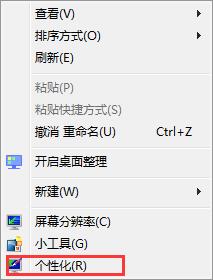
文章插图
2、在左上角选择“更改桌面图标”;
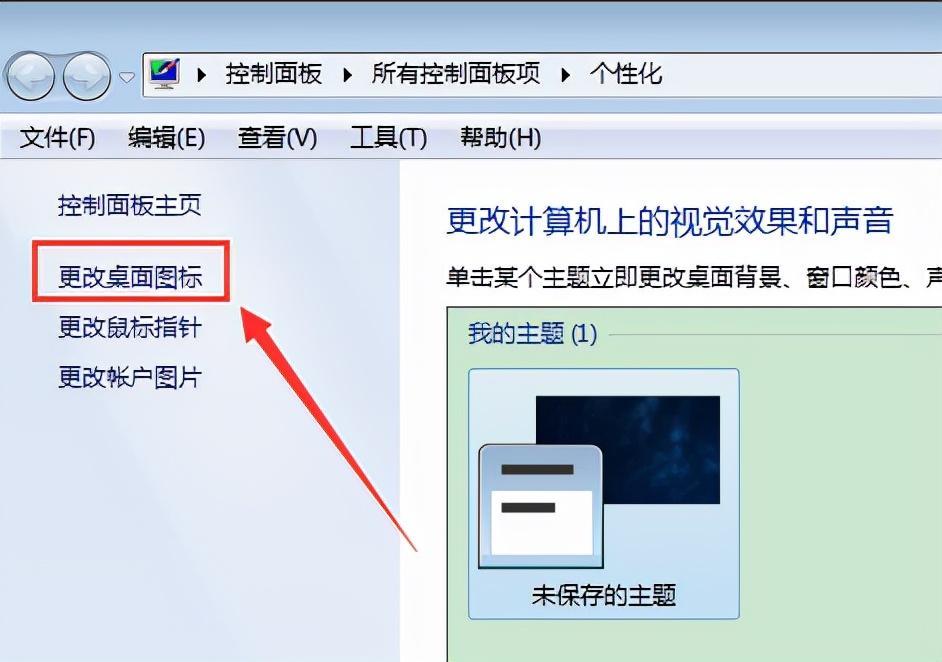
文章插图
3、然后在图标里面选择需要更改的名称 , 先点击一下 , 然后选择“更改图标”;

文章插图
4、在图标列表里面选择想要替换的图标,然后确定即可 。
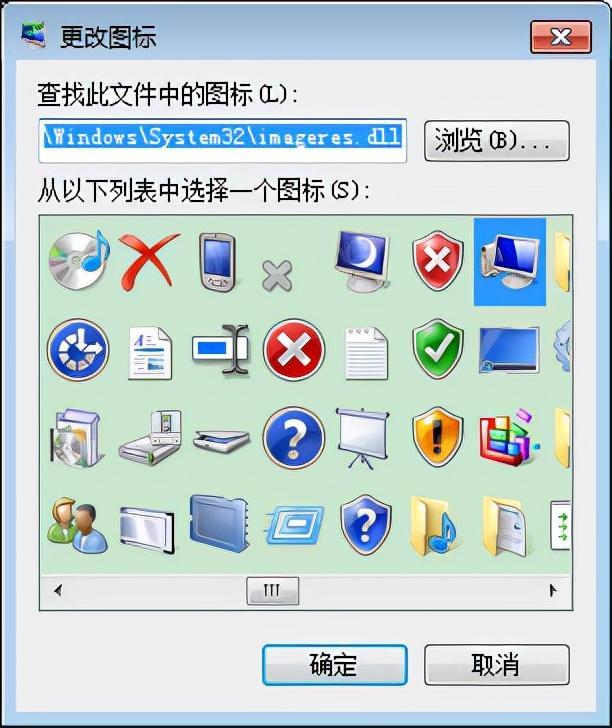
文章插图
二、更改文件夹的图标
1、右键想要更改图标的文件夹,选择“属性”;
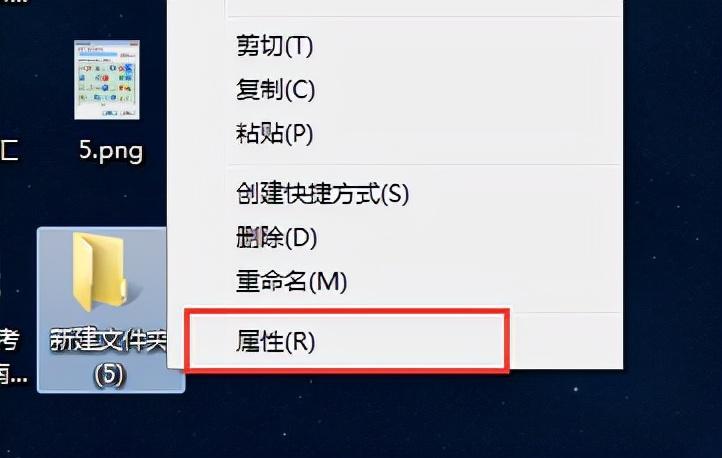
文章插图
2、在弹出框里面选择“自定义”;
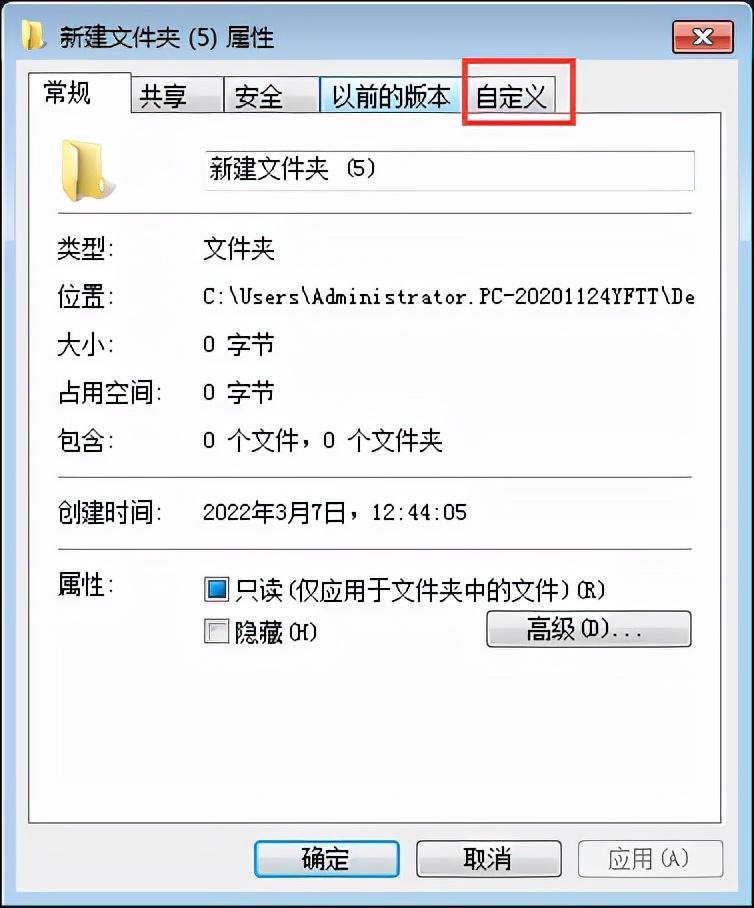
文章插图
3、然后选择“更改图标”,在里面选择一个喜欢的就行,然后点击确认,效果如下:
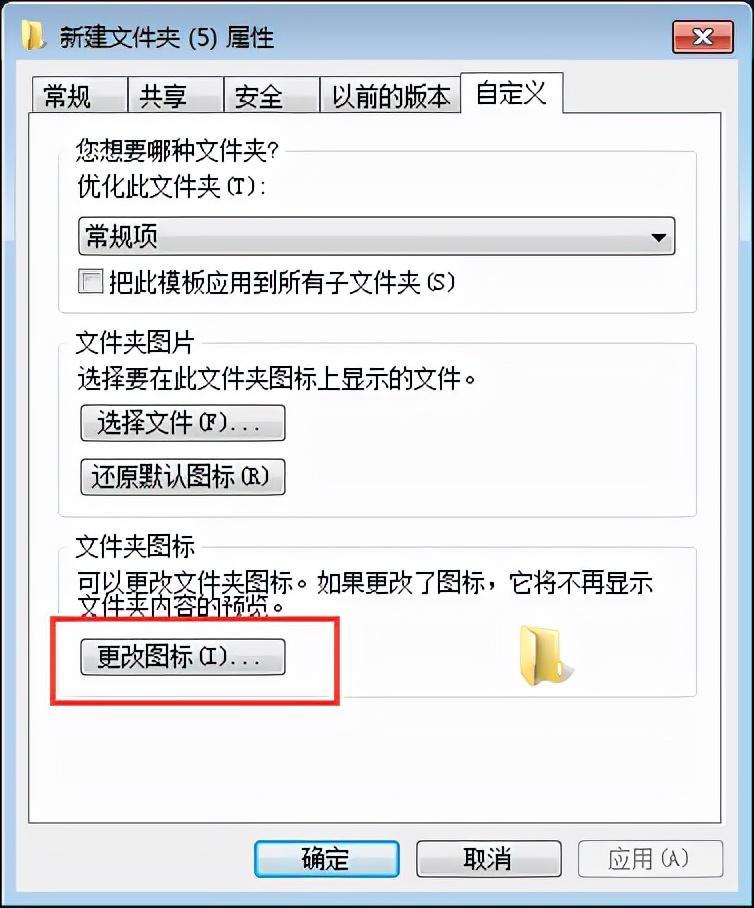
文章插图
你还能看出这是一个文件夹吗?
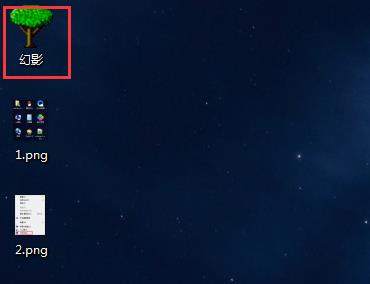
文章插图
三、更改应用软件的图标
1、右键需要更改图标的应用软件图标,选择“属性”;
2、然后在弹出框里面选择“快捷方式”;
3、选择更改图标,然后选择喜欢的图标就行;
- 被安全中心限制登录cf进不去游戏的解决流程 穿越火线上不去异常怎么修复
- 从哪里查看电脑的系统版本和参数 怎么看电脑的配置和型号
- 性价比高的华硕笔记本是哪款 华硕笔记本电脑质量怎么样
- 关于春天的佳句摘抄,汇总描写春天的好词好句好段
- 小暑节气的谚语有哪些,有关小暑节气的古诗
- 安卓最值得买的手机有哪些,安卓手机性价比排行榜
- 键盘推荐排行榜前十名,最值得购买的键盘品牌有哪些
- 手游排行榜2024前十名,2024最好玩的大型游戏手游排行榜前十
- excel的快捷键一览表,Excel表格常用快捷键最全汇总
- ppt怎么调换页面顺序,PPT图片顺序怎么设置
